Изучите все основные детали, касающиеся работы пользовательского интерфейса в Kingdom Come: Deliverance 2, включая его отличительные особенности.
Хотел завести роман с панной Стефанией, а вместо этого украл у неё кастрюлю?
Индржих как всегда в своём репертуаре. У нас тут делятся историями о таких приключениях и ждут, когда можно будет снова страдать в сиквеле.
Почувствовать голод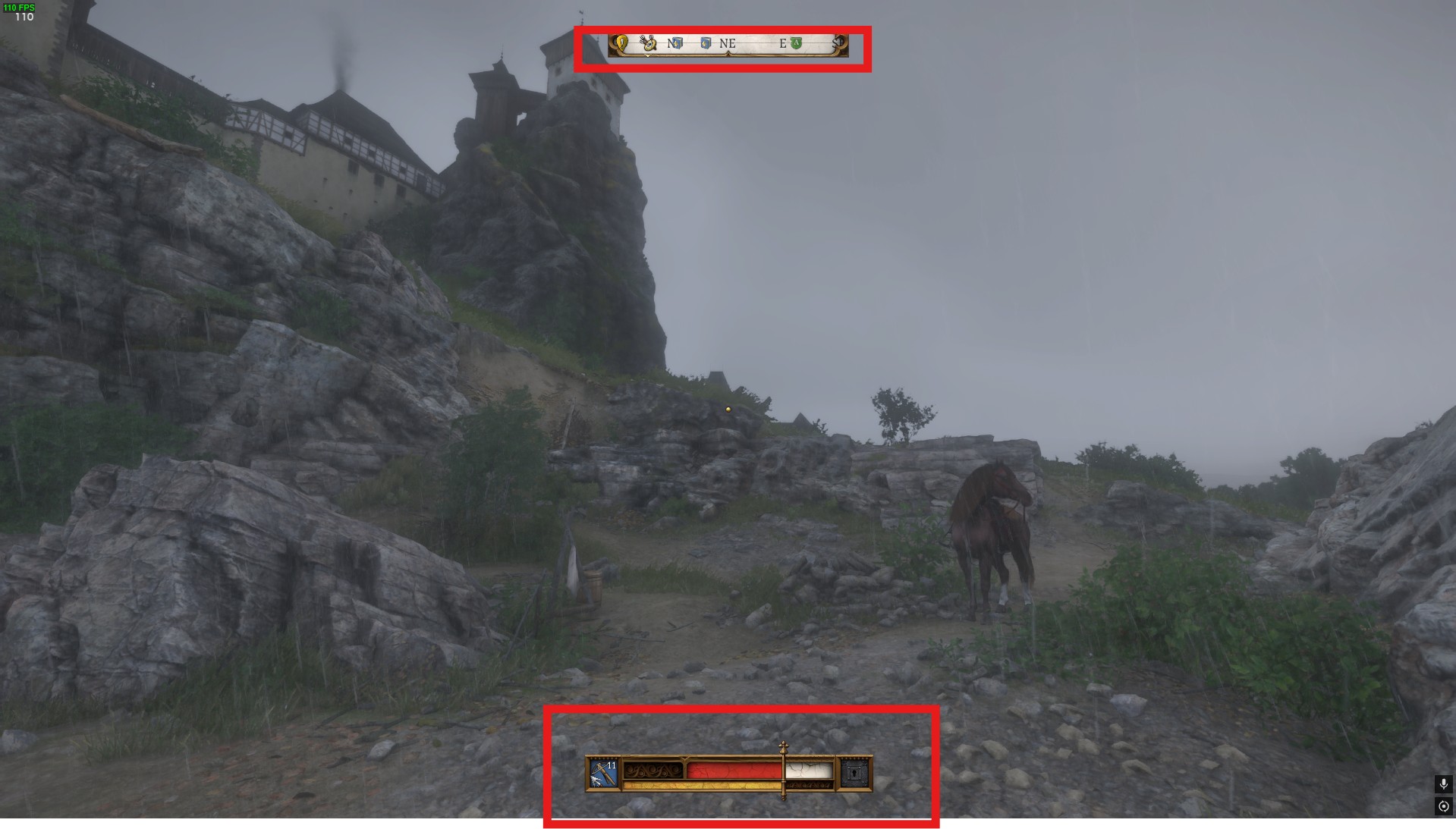
Интерфейс в Kingdom Come: Deliverance 2 охватывает все визуальные элементы на экране, которые предоставляют информацию игроку, выступая в качестве связи между игроком и игрой для улучшения общего игрового процесса и боевого опыта. Этот интерфейс, или HUD, состоит из нескольких компонентов, таких как компас, индикаторы состояния, полосы здоровья и выносливости. В бою он также показывает направленные подсказки атаки, маркеры прицеливания и шкалу выносливости. Кроме того, существуют отдельные пользовательские интерфейсы для таких действий, как взлом замков и карманные кражи. В этом руководстве мы рассмотрим, как работает интерфейс в Kingdom Come: Deliverance 2, а также дадим экспертные советы и рекомендации по настройке пользовательского интерфейса.
Как работает пользовательский интерфейс в Kingdom Come Deliverance 2?
В Kingdom Come: Deliverance 2 пользовательский интерфейс был улучшен, чтобы повысить удовольствие от игрового процесса. Этот обновленный интерфейс стал более интуитивным и простым, с четко видимыми индикаторами здоровья и выносливости, а также с новой мини-картой для бесперебойной навигации. Кроме того, система инвентаря в игре претерпела изменения, что упростило сортировку и фильтрацию предметов. Если вы ищете более персонализированный контроль над элементами пользовательского интерфейса, доступны консольные команды, которые помогут вам в дальнейшей настройке.
Чтобы использовать консоль в игре, нажмите клавишу с надписью «тильда» на клавиатуре. В дополнение к этому, в игре есть обширная библиотека, называемая кодексом, которая собирает всю информацию об игровом мире, точках интереса (POI) и обучающих материалах. Изучите механику и пользовательский интерфейс игры, изучив кодекс. Команды позволяют вам настраивать пользовательский интерфейс по своему вкусу, что улучшает ваш общий игровой опыт в Kingdom Come: Deliverance II.
Как изменить пользовательский интерфейс в Kingdom Come: Deliverance 2
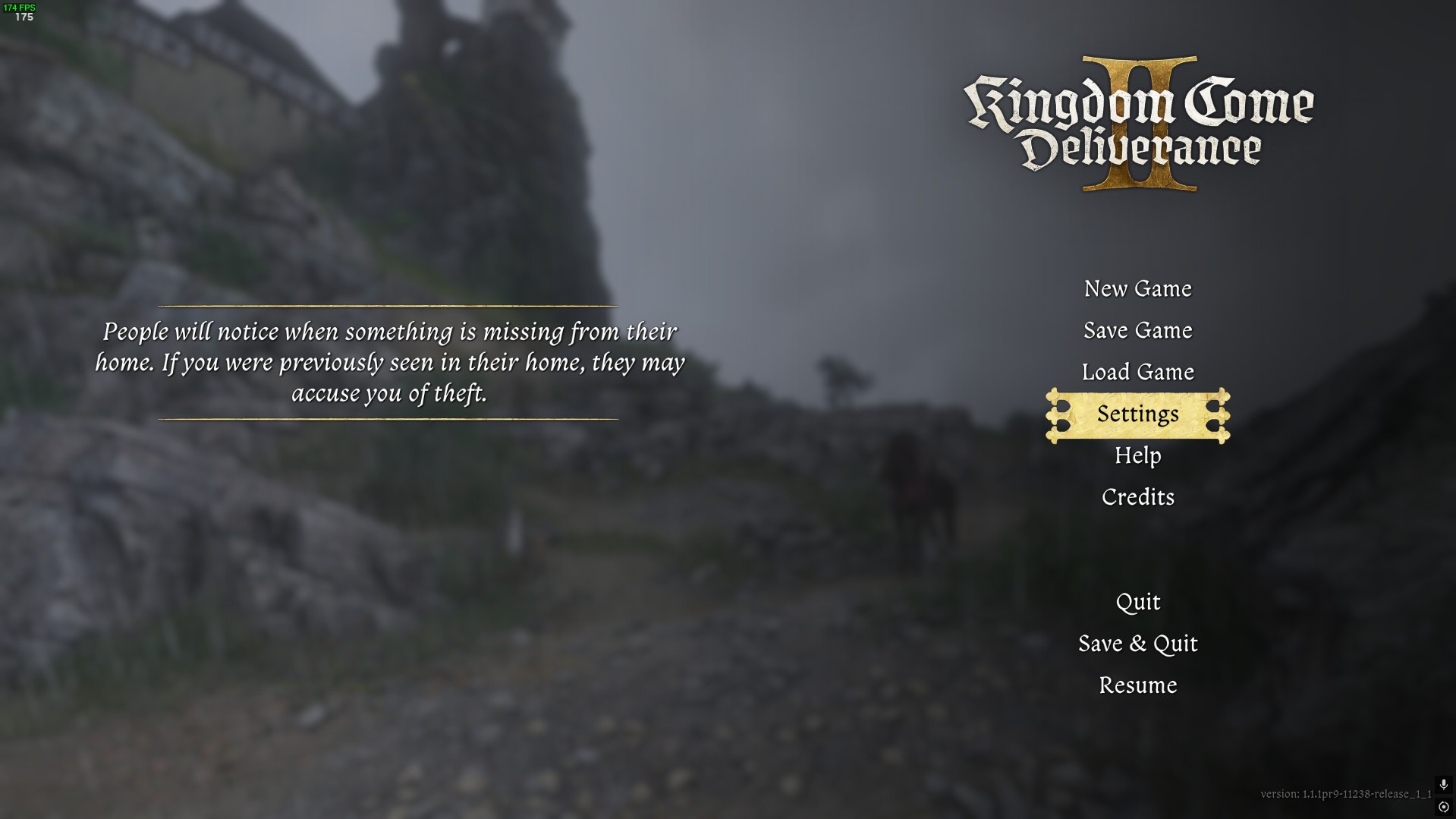
Как энтузиаст Kingdom Come: Deliverance 2, если вы хотите настроить пользовательский интерфейс по своему вкусу, вам нужно будет перейти в меню настроек игры. Здесь вы можете настроить несколько аспектов Heads-Up Display (HUD), например, отрегулировать размер, прозрачность и расположение основных элементов, таких как полоса здоровья, шкала выносливости и компас. Имейте в виду, что конкретные параметры настройки могут различаться. Для более персонализированного опыта в версиях игр для ПК иногда можно использовать моды, чтобы предложить дополнительную настройку пользовательского интерфейса.
Объяснение механики пользовательского интерфейса (UI) в Kingdom Come Deliverance 2
В Kingdom Come: Deliverance 2 пользовательский интерфейс относится ко всему на экране, что позволяет игрокам взаимодействовать и перемещаться по игре. Это охватывает меню, символы, панели и различные визуальные подсказки, разработанные для того, чтобы помочь вам путешествовать по миру игры. Вы можете управлять своим персонажем и следить за игровыми событиями с помощью этого интерфейса. Кроме того, у вас есть возможность настроить его для более увлекательного и захватывающего игрового опыта. Пользовательский интерфейс имеет жизненно важное значение для обеспечения исторически иммерсивного опыта RPG игры.
Как преданный геймер, я просто обожаю дисплей в этой игре. Он предлагает мне информацию в реальном времени, держа меня в тонусе во время игры. Одним взглядом я могу управлять снаряжением и ресурсами своего персонажа с помощью интуитивно понятного интерфейса.
Игра не разочаровывает и в плане мини-игр — взлом замков, карманные кражи и алхимия — все у меня под рукой. А если говорить об организации, журнал заданий — это просто спасение! Он отслеживает активные, завершенные и проваленные задания с четкими целями, которые направляют меня по пути.
Наконец, я нахожу интерфейс диалогов невероятно увлекательным. По сути, это инструмент для интерактивных бесед, где мой выбор формирует ход сюжетной линии. Какой кайф!
Общий интерфейс
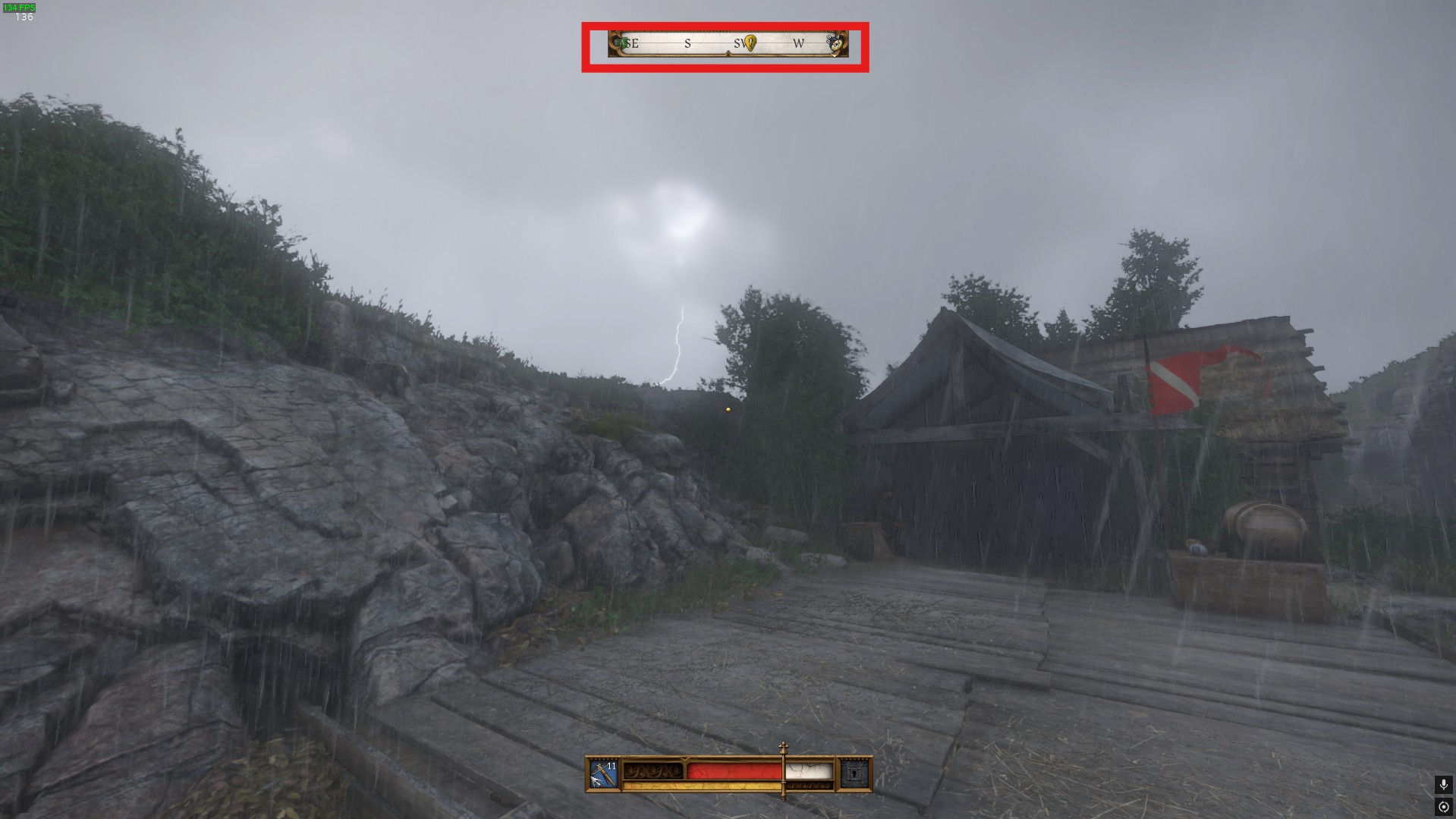
- Компас показывает направления, маркеры заданий и ближайшие точки интереса.
- Кодекс и руководство содержат знания, советы и инструкции по игровой механике.
- Индикатор здоровья и выносливости показывает физическое состояние и уровень энергии вашего персонажа.
- Также имеется значок статуса, показывающий усиления, ослабления, голод, сонливость и травмы.
- Инвентарь имеет различные категории, позволяющие вам хранить предметы. Предел веса показывает вашу текущую грузоподъемность.
- Уведомления и подсказки содержат всплывающие сообщения, содержащие важную информацию, такую как обновления заданий, боевые оповещения и обнаруженные локации.
Индикатор кролика

- Также в верхней части экрана посередине есть индикатор боя. Цвет индикатора меняется в зависимости от ваших действий.
- Белые гвардейцы или NPC ищут вас в городе.
- Желтый/оранжевый — желтый цвет означает, что вас поймали при совершении преступления, а оранжевый — что вам не разрешено дольше оставаться в определенной зоне, иначе NPC вызовет охрану.
- Красный- указывает на то, что вы в драке. Если вы убегаете от драки, то направление кролика меняется, как будто он гонится за вами.
Диалоговый интерфейс
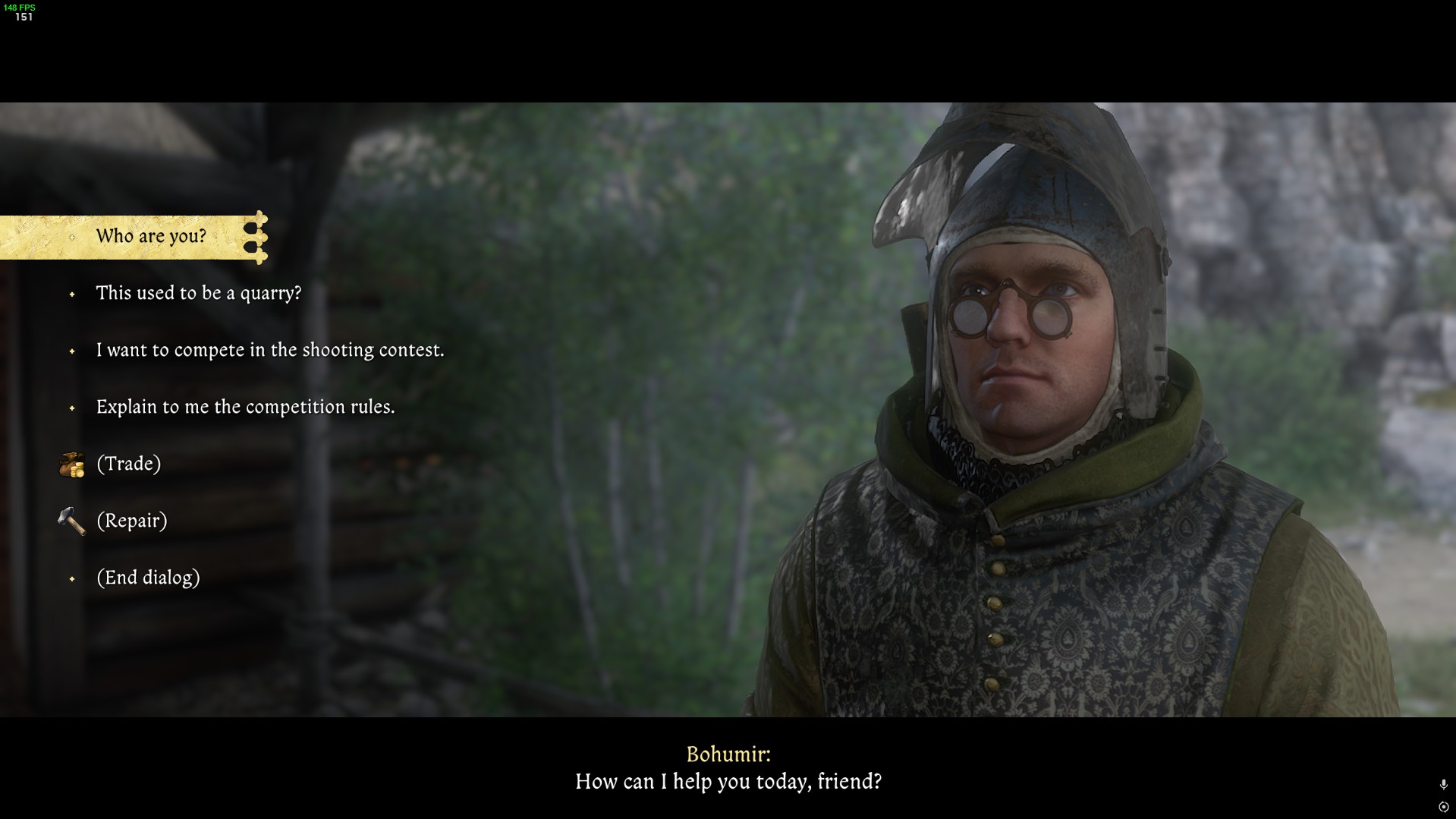
- Значок речи показывает параметры убеждения (Сила, Харизма, Репутация), а вероятность успеха намекает на вероятность убеждения NPC.
- Значок взаимодействия в правом нижнем углу дает вам несколько вариантов выбора. Вы можете либо поддаться жадности охранника, либо отказаться.
- Значки, обозначающие типы убеждения (сила, обаяние, подкуп).
- Во время боя вы также получаете несколько опций, таких как «Сдаться», «Боевой клич» или «Насмешка».
Интерфейс оружия
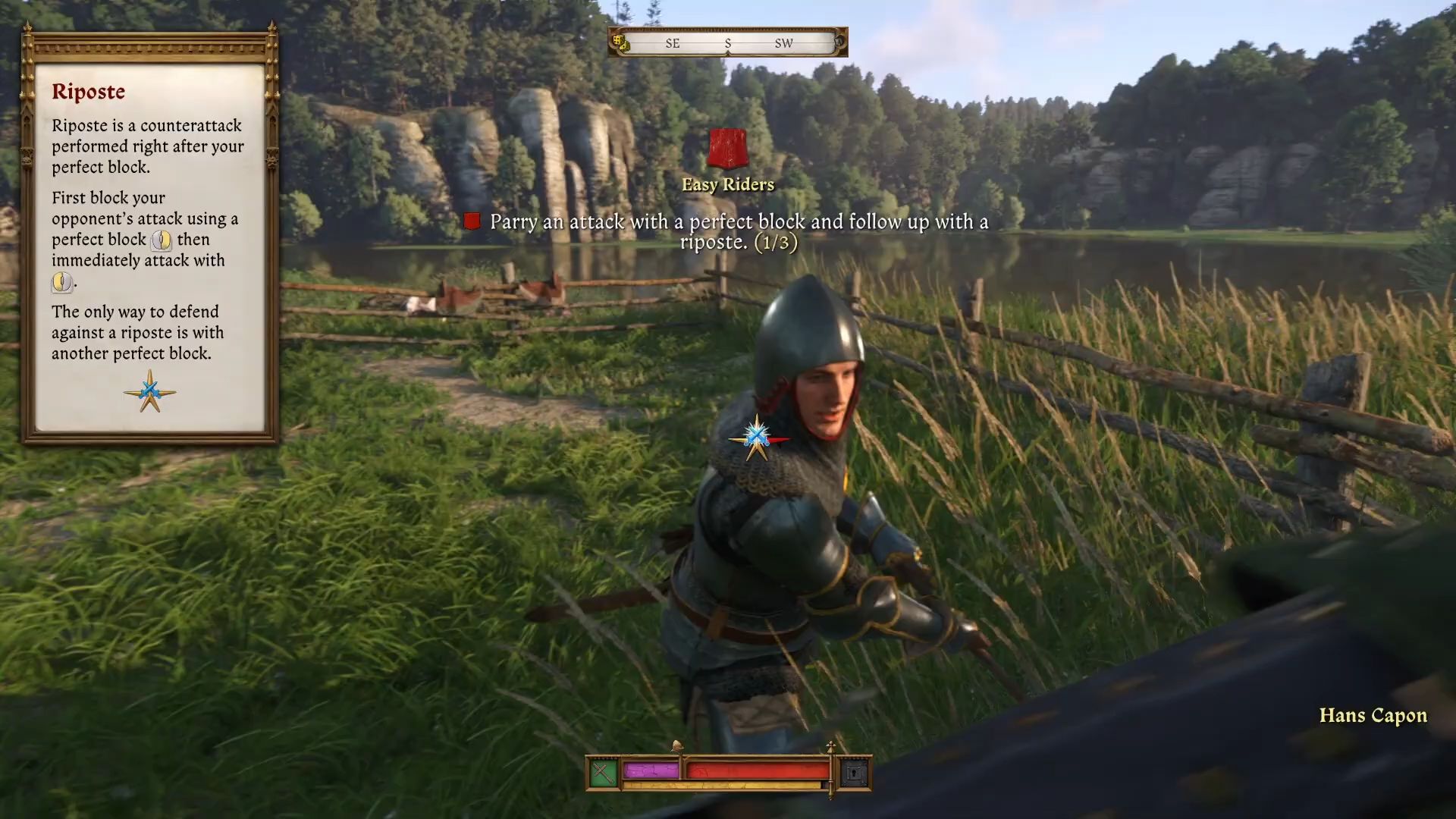
- Вы также получаете красную сетку, когда целитесь из лука. Используйте сетку для лучшего прицеливания.
- Если вы экипируете меч в бою, то вы получите 5x розетт. Следуйте этим стрелкам в бою, чтобы сражаться с врагами. Эти стрелы в основном используются для боя в бою.
- Зеленый щит показывает, что вы можете парировать атаку.
- Красный блок означает, что атаку невозможно заблокировать, поэтому лучшим решением здесь будет уклониться от атаки.
- Индикаторы стоек показывают позиции противника и игрока.
Торговый интерфейс

- Система торга с видимыми эффектами репутации.
- Сравнительные цены и подробная информация о товарах.
Интерфейс лошади
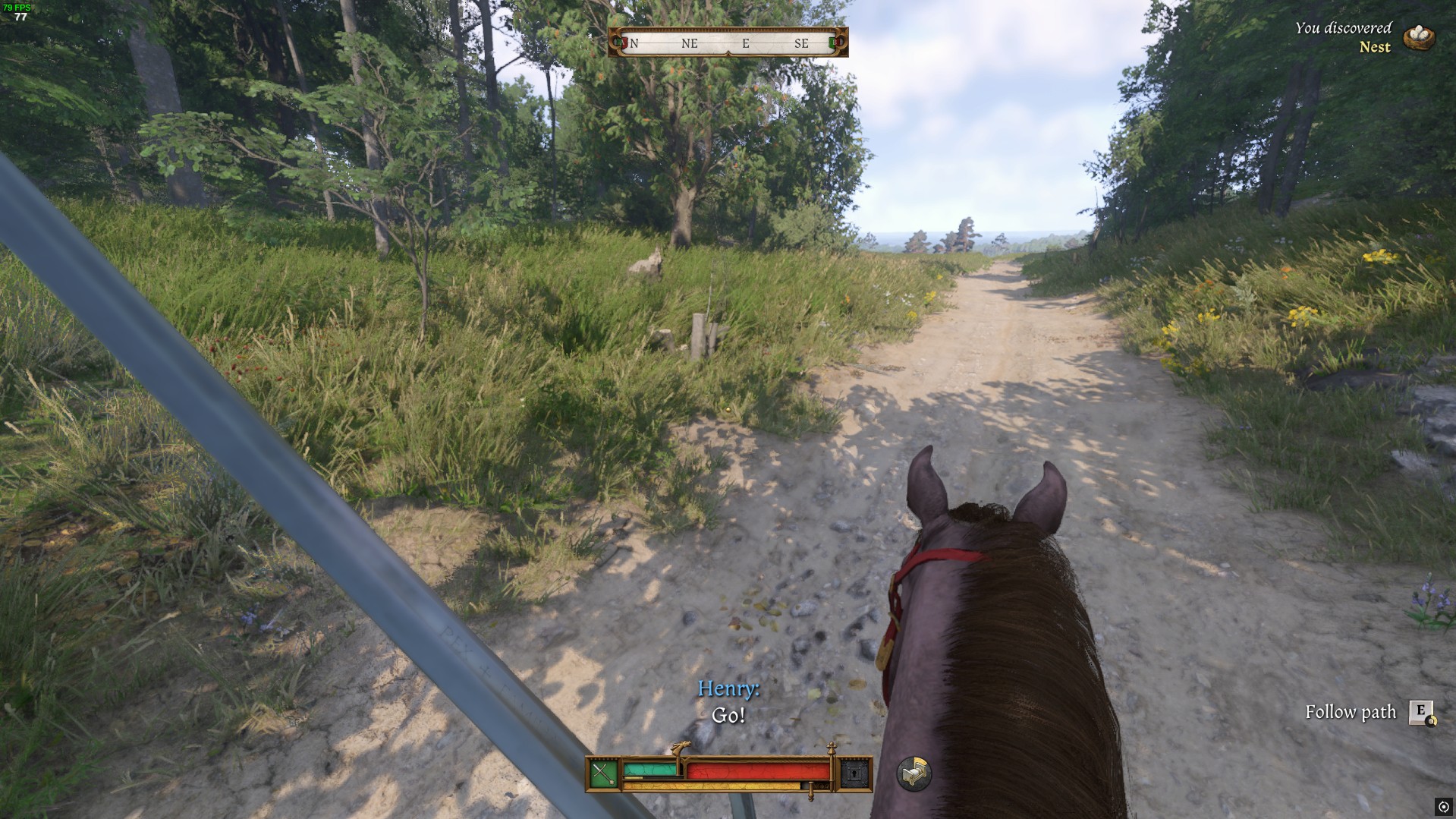
Когда вы едете на скачущей лошади, выносливость лошади отображается в нижней части экрана. Со временем этот счетчик уменьшается, когда вы скачете во весь опор. К счастью, нет необходимости удерживать клавишу W в этом состоянии. Если выносливость лошади полностью истощится или если Генри истощится, лошадь сбросит ее.
Советы и рекомендации по настройке пользовательского интерфейса в KCD2
Вот советы и рекомендации по пользовательскому интерфейсу в Kingdom Come: Deliverance 2.
- Грамотно используйте мини-карту на экране, чтобы перемещаться в любую локацию.
- Вам необходимо освоить настройку HUD для полного погружения в игровой процесс.
- Обращайте внимание на направленные боевые маркеры, чтобы эффективно блокировать и контратаковать.
- Внимательно следите за своей шкалой выносливости, так как вы будете уязвимы, если она закончится.
- Если ваш экран стал белым, это значит, что у вас закончилась выносливость, а если красным — у вас низкий уровень здоровья.
- Используйте всплывающий индикатор во время боя для достижения максимальной отдачи.
- Используйте значки (Сила, Харизма, Репутация), чтобы выбрать наилучшие варианты разговора.
Часто задаваемые вопросы о пользовательском интерфейсе в Kingdom Come: Deliverance 2?
Какой пользовательский интерфейс в Kingdom Come: Deliverance 2?
В Kingdom Come: Deliverance 2 термин «пользовательский интерфейс» охватывает все визуальные компоненты, отображаемые на экране, которые передают информацию игрокам игры.
Как изменить пользовательский интерфейс в KCD 2?
Чтобы настроить пользовательский интерфейс в игре, перейдите в меню настроек, где вы можете изменить различные аспекты Heads-Up Display (HUD). Это включает изменение размера, прозрачности и позиционирования его компонентов.
Есть ли в KCD 2 индикаторы усилений и ослаблений?
Конечно! В King’s Crown 2 вы заметите индикаторы баффов и дебаффов, расположенные прямо под полосками здоровья и выносливости на экране вашего персонажа. Эти маркеры становятся видимыми всякий раз, когда ваши персонажи получают бафф или дебафф.
Ищете больше информации о Kingdom Come: Deliverance II (KCD2)?
Спасибо, что ознакомились с нашим руководством по использованию интерфейса в Kingdom Come Deliverance 2 (KCD2) — Последние новости и руководства. Не забудьте посмотреть мои трансляции игр в прямом эфире на Twitch или узнать больше на моем канале YouTube!
- Стандартное или золотое издание: какое издание Kingdom Come Deliverance 2 выбрать?
- Kingdom Come Deliverance 2: дата выхода, все платформы, бонус за предварительный заказ и многое другое
- Нужно ли вам играть в оригинальную игру перед Kingdom Come Deliverance 2?
- Системные требования Kingdom Come Deliverance 2 для ПК изучены
Смотрите также
- Все боссы Baldur’s Gate 3 (полный список боссов BG3)
- Экспедиция Клаир Обскур 33: Умирает ли Гюстав?
- Первые игроки жалуются на заикание в экспедиции 33 ‘Clair Obscur’. К счастью, производительность не так плоха для всех.
- Объяснена тайна Эвелин в Baldur’s Gate 3
- Лучший способ исправить вывих плеча в BG3
- Лучший билд теневой магии волшебника для Baldur’s Gate 3
- Экспедиция 33 в Clair Obscur: Как получить Скэверима
- Baldur’s Gate 3: кто такой усталый путник в BG3?
- Как использовать странный кусок янтаря в Baldur’s Gate 3
- 10 лучших модов Baldur’s Gate 3, доступных на консолях
2025-02-05 20:36